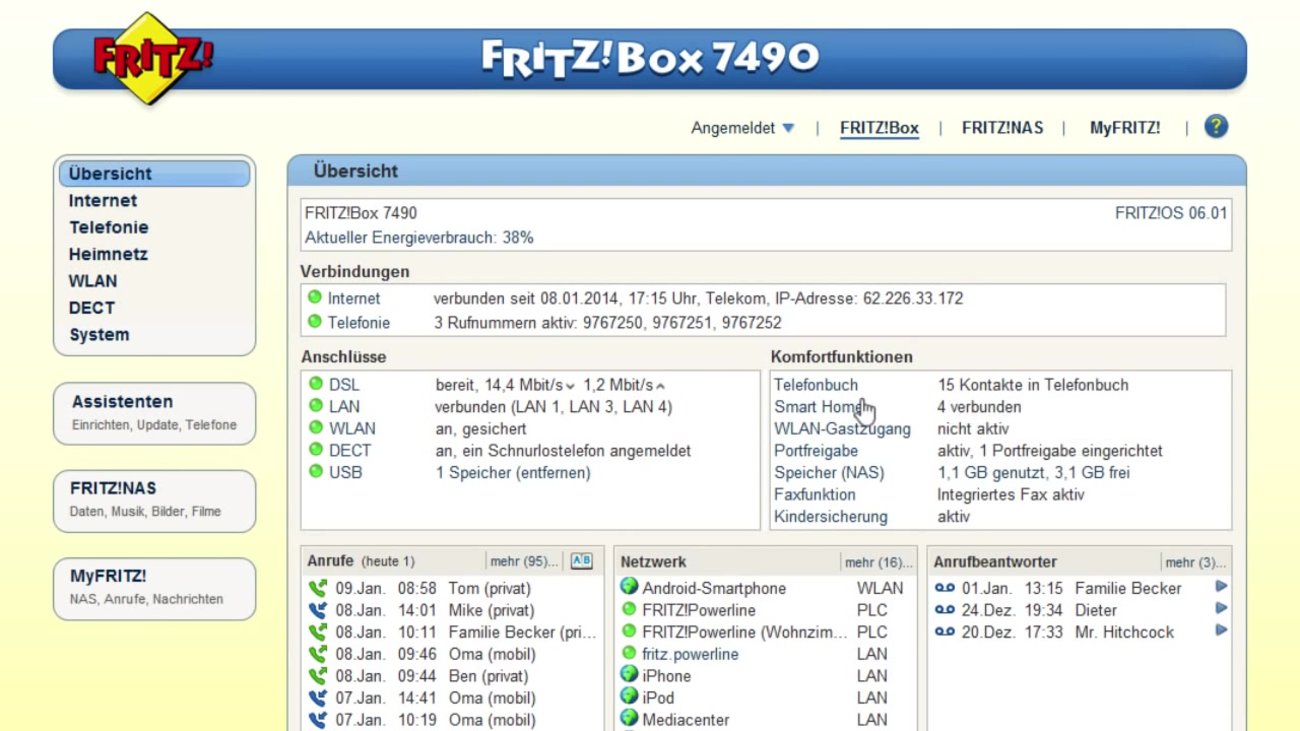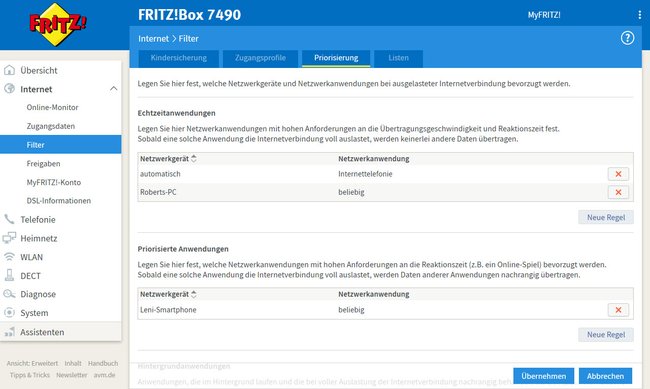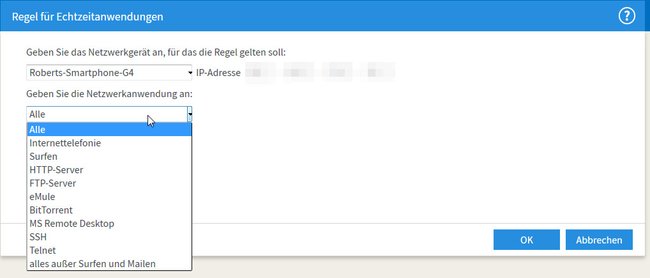Ihr könnt eure Fritzbox so einstellen, dass bestimmte Geräte im Netzwerk immer eine höhere Internet-Bandbreite als andere haben. Wie die sogenannte Priorisierung funktioniert und wie ihr die Internet-Geschwindigkeit von Netzwerk-Geräten hoch- und herunterstufen könnt, erklären wir euch in diesem Tipp.
Fritzbox-Priorisierung: Was ist das?
Angenommen an einem PC wird ständig über das Internet gespielt (Spiele-PC). Wenn ein anderer Netzwerk-Teilnehmer dann große Dateien aus dem Internet herunterlädt, kann die Verbindung beim Spiele-PC abbrechen oder stocken (laggen).
Um das zu verhindern, könnt ihr in der Fritzbox einstellen, welches Netzwerk-Gerät bevorzugt behandelt wird und „mehr Internet-Geschwindigkeit“ erhält. Priorisiert ihr beispielsweise den Spiele-PC, wird er eine stabile Internet-Verbindung haben, auch wenn andere Geräte im Netzwerk gleichzeitig auf das Internet zugreifen und große Dateien hoch- oder herunterladen.
Fritzbox-Priorisierung einrichten
- Öffnet die Fritzbox-Benutzeroberfläche.
- Wechselt zum Menüpunkt Internet, Filter und klickt auf den Reiter Priorisierung.
- Euch werden nun die drei Kategorien Echtzeitanwendungen, Priorisierte Anwendungen und Hintergrundanwendungen angezeigt.
Die Kategorien haben folgende Bedeutung:
| Echtzeitanwendungen (Höchste Priorität) | Hier eingetragene Netzwerk-Geräte erhalten immer die geforderte Internetbandbreite. Wenn mehrere Geräte eingetragen sind, wird die Datenrate zu gleichen Teilen aufgeteilt. Hinweis: „Internettelefonie“ ist standardmäßig unter den Echtzeitanwendungen eingetragen und wird immer priorisiert. Damit wird sicher gestellt, dass die Verbindung bei Telefonaten immer vernünftig funktioniert. |
| Priorisierte Anwendungen (Mittlere Priorität) | Eingetragene Geräte erhalten 90 Prozent der Upload-Datenrate der Fritzbox, sofern keine Echtzeitanwendungen diese benötigen. Nicht-priorisierten Anwendungen bleiben damit 10 Prozent der Bandbreite, sofern die priorisierten Anwendungen mit voller Last übertragen sollten. |
| Hintergrundanwendungen (Herabgestufte Priorität) | Hier eingetragene Netzwerk-Geräte werden bei ausgelasteter Internet-Verbindung immer nachrangig behandelt. Wenn keine Bandbreite verfügbar ist, weil Echtzeitanwendungen oder priorisierte Anwendungen diese nutzen, müssen die Hintergrundanwendungen warten. |
Fazit: Ihr habt hier also eine Prioritätseinstufung: Je höher ihr ein Gerät einstuft, desto besser wird es mit Datenrate versorgt, sofern es zu einem Bandbreiten-Engpass kommen sollte.
Gemäß unseren obigen Beispiels könnten wir den Spiele-PC also unter den Echtzeitanwendungen einstufen und andere PCs im Netzwerk als Priorisierte Anwendungen. Falls der Spiele-PC dann die volle Brandbreite nutzen würde, würden den anderen Netzwerk-Geräten noch 10 Prozent der Bandbreite bleiben.
- Um eine Priorisierung vorzunehmen, klickt ihr unter der entsprechenden Kategorie auf den Button Neue Regel.
- Wählt oben nun euer Netzwerk-Gerät aus.
Tipp: Unter Heimnetz, Heimnetzübersicht könnt ihr auf Details klicken, um einem Gerät einen aussagekräftigen Namen zu geben wie „Jürgens PC“. So erkennt ihr die Geräte in Fritzbox-Menüs leichter. - Darunter bestimmt ihr, für welche Art Verbindung die Priorisierung gilt (Alle, Surfen, HTTP-Server, BitTorrent etc.). Wenn ihr euch nicht sicher seid, wählt Alle und bestätigt mit OK.
Wiederholt den Vorgang für andere Geräte. Wenn ihr die Verbindung eines Netzwerkgeräts drosseln wollt, solltet ihr es unter Priorisierte Anwendungen oder Hintergrundanwendungen eintragen.
Hat dir der Beitrag gefallen? Folge uns auf WhatsApp und Google News und verpasse keine Neuigkeit rund um Technik, Games und Entertainment.